

Dette emnet inneholder følgende instruksjoner:
Gjenopprett konfigurasjonen i Settings Editor
Gjenopprett konfigurasjonen på kontrollpanelet
Gjenopprett konfidensielle data hvis passfrasene ikke stemmer overens
Gjenopprett konfidensielle data når statusen er: [Inkludert, men i eldre format]
 [Sikkerhetskopier] -menyen
[Sikkerhetskopier] -menyenFølgende alternativer er tilgjengelige i Settings Editor og på kontrollpanelet.
|
Alternativ |
Beskrivelse |
Nødvendige tilgangsrettigheter |
|---|---|---|
|
[Gjenopprette brukerkonfigurasjon] |
Brukerkonfigurasjonen inneholder alle ressurser og innstillinger som er tilgjengelige i Settings Editor og [Systemkonfigurasjon] -delen på kontrollpanelet. |
[Tilgang til installasjonsoppgaver] Brukere som har tilgangsrettigheten: [Full tilgang til administrative oppgaver] har også tilgangsrettigheten: [Tilgang til installasjonsoppgaver]. |
|
[Gjenopprett motorkonfigurasjonen] |
Serviceorganisasjonen din konfigurerer motorkonfigurasjonen via serviceverktøy. Hvis det oppstår visse problemer, er det kun serviceorganisasjonen som kan gjenopprette motorinnstillingene. |
[Tilgang til serviceverktøy] |
|
[Gjenopprette fullstendig konfigurasjon] |
Den fullstendige konfigurasjonen er motorkonfigurasjonen og brukerkonfigurasjonen. Serviceorganisasjonen din konfigurerer motorkonfigurasjonen via serviceverktøy. Hvis det oppstår visse problemer, er det kun serviceorganisasjonen som kan gjenopprette motorinnstillingene. |
Både [Tilgang til serviceverktøy] og [Tilgang til installasjonsoppgaver] Tjenesteoperatører har tilgangsrettigheten: [Full tilgang til administrative oppgaver] har også tilgangsrettigheten: [Tilgang til installasjonsoppgaver]. |
Åpne Settings Editor, og gå til: .
 [Sikkerhetskopier] -faneark
[Sikkerhetskopier] -fanearkVelg sikkerhetskopien du vil gjenopprette.
 [Sikkerhetskopier] -menyen
[Sikkerhetskopier] -menyenKlikk på [Gjenopprette brukerkonfigurasjon].
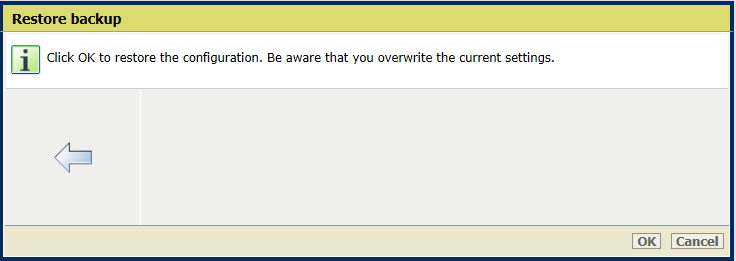 Gjenopprette sikkerhetskopi
Gjenopprette sikkerhetskopiBare serviceorganisasjonen er autorisert til å bruke [Gjenopprett motorkonfigurasjonen] - og [Gjenopprette fullstendig konfigurasjon] -alternativene.
Klikk på [OK].
Gå til kontrollpanelet.
Trykk på .
Du kan også trykke på [Systemkonfigurasjon] på startskjermen på kontrollpanelet.
Trykk på [Gjenopprett] i feltet [Gjenopprette brukerkonfigurasjon].
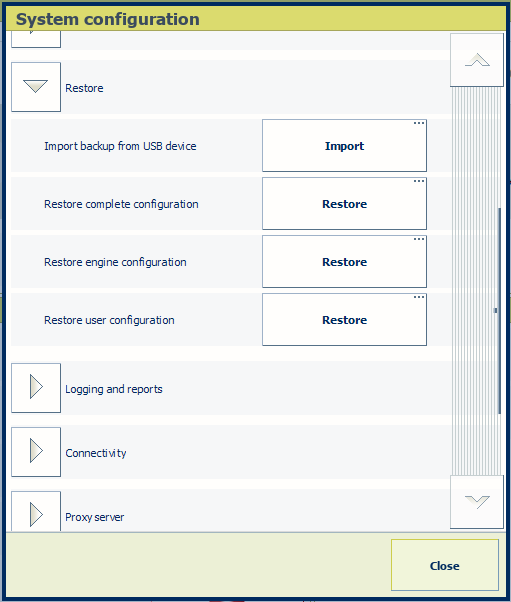
Bare serviceorganisasjonen er autorisert til å bruke [Gjenopprette fullstendig konfigurasjon] - og [Gjenopprett motorkonfigurasjonen] -alternativene.
Velg sikkerhetskopien som skal gjenopprettes.
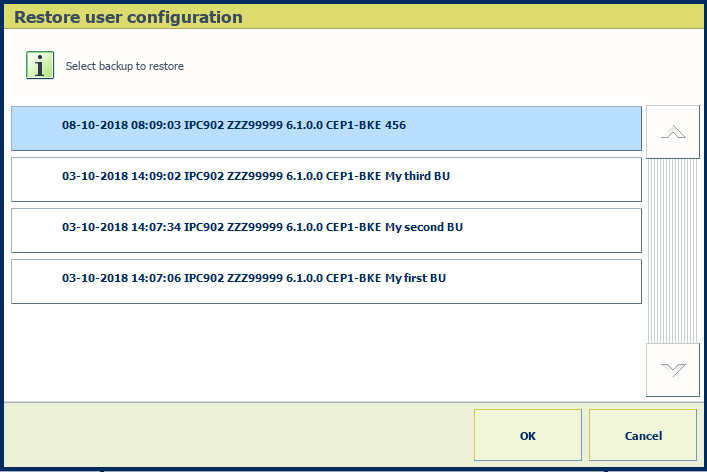 Gjenopprette sikkerhetskopi
Gjenopprette sikkerhetskopiTrykk på [OK].
Hvis en sikkerhetskopi viser: [Inkludert, men uten riktig passord] i [Konfidensielle data] -feltet, stemmer ikke den konfigurerte passfrasen med passfrasen som de konfidensielle dataene ble kryptert med.
De konfidensielle dataene kan ikke gjenopprettes så lenge passfrasene ikke stemmer overens.
Vi anbefaler at du konfigurerer den samme passfrasen på alle skriverne, for å unngå problemer med at passfrasen for sikkerhetskopien ikke stemmer med passfrasen for skriveren.
Eksempel:
 Konfidensielle data ikke klare for gjenoppretting
Konfidensielle data ikke klare for gjenoppretting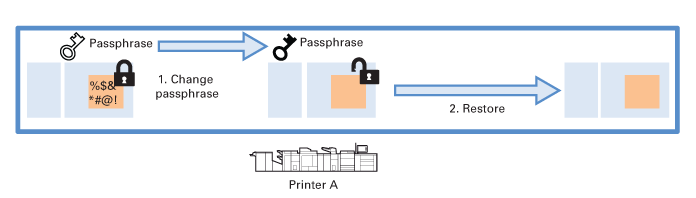 Konfidensielle data klare for gjenoppretting
Konfidensielle data klare for gjenopprettingHvis du vil gjenopprette de konfidensielle dataene, må du vite passfrasen som de konfidensielle dataene ble kryptert med.
Klikk på [Konfigurer konfidensielle data] og bruk [Passord for konfidensielle data] - og [Bekreft passord] -feltet for å angi passfrasen som de konfidensielle dataene ble kryptert med.
Nå som de konfidensielle dataene har statusen [Inkludert], kan dataene gjenopprettes.
Gjenopprett forrige passfrase, i tilfelle denne har blitt brukt ved senere eksporter.
Skrivere med en tidligere programvareversjon støtter kanskje ikke sikker eksport av konfidensielle data gjennom bruk av passfrase.
Hvis en sikkerhetskopi med konfidensielle data har blitt opprettet på en skriver med en tidligere programvareversjon og deretter blitt importert til en skriver med passfrasekryptering, vil statusen til den konfidensielle dataene bli: [Inkludert, men i eldre format] .
De konfidensielle dataene kan gjenopprettes selv om de ikke har blitt kryptert med en passfrase. Det er imidlertid ikke mulig å eksportere denne sikkerhetskopien på nytt.
Hvis du vil eksportere konfidensielle data fra en sikkerhetskopi med statusen: [Inkludert, men i eldre format], må du først gjenopprette sikkerhetskopien og deretter opprette en ny sikkerhetskopi med konfidensielle data. Når du eksporterer den nye sikkerhetskopien, vil den konfigurerte passfrasen kryptere de konfidensielle dataene. Sikkerhetskopien i eldre format kan nå slettes.